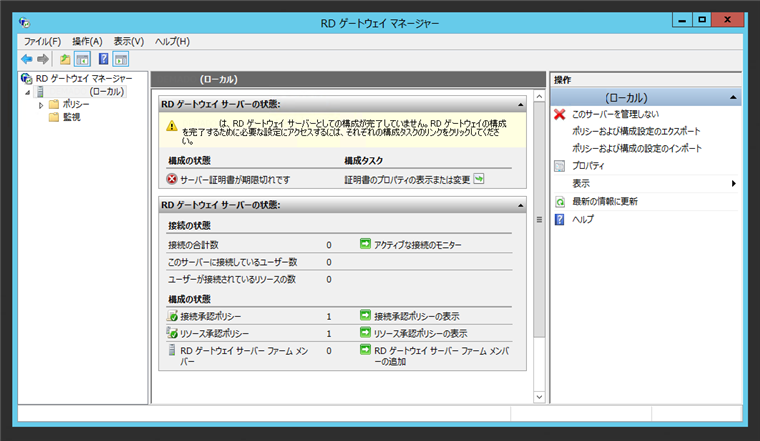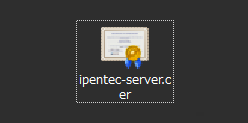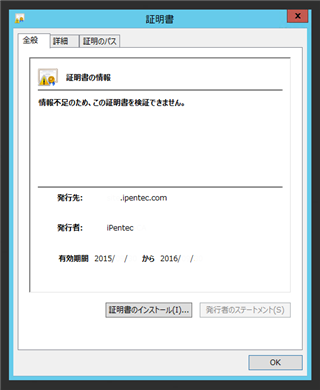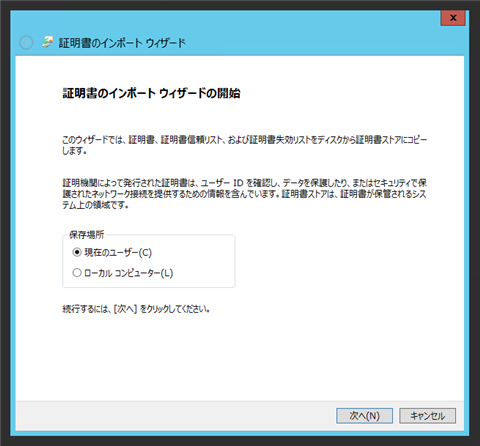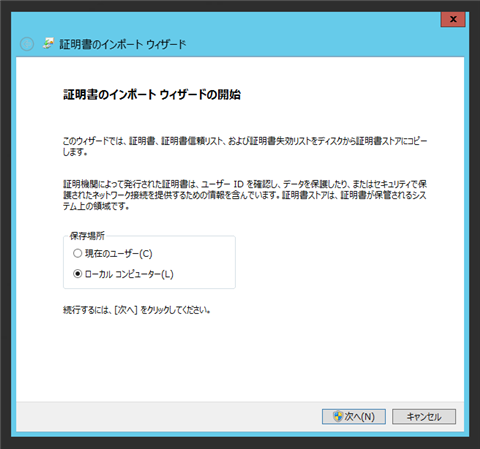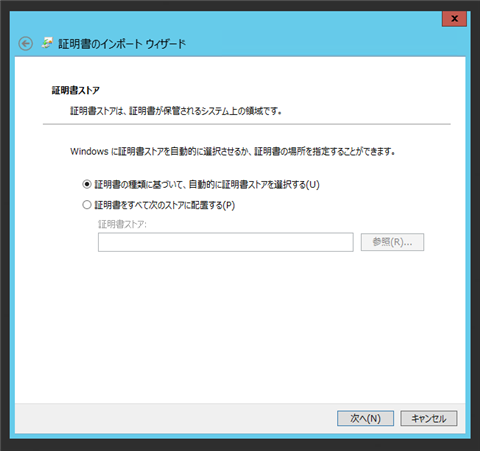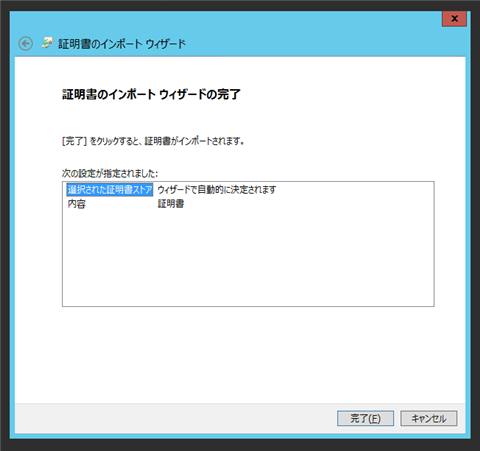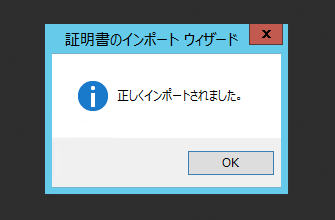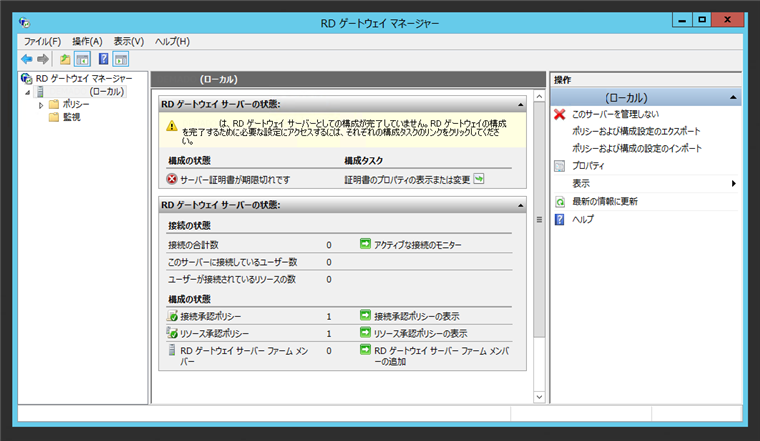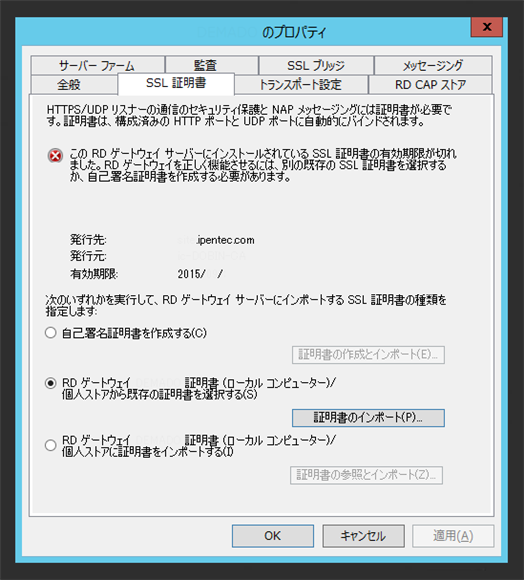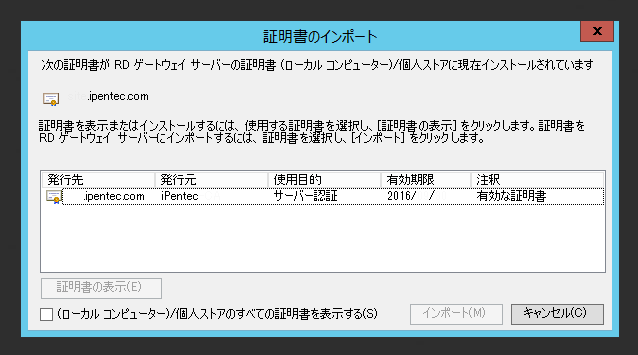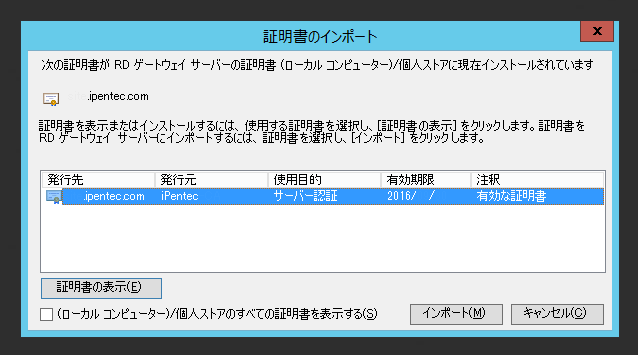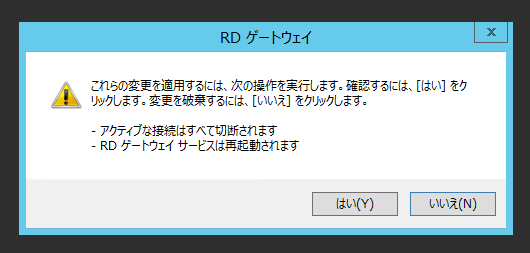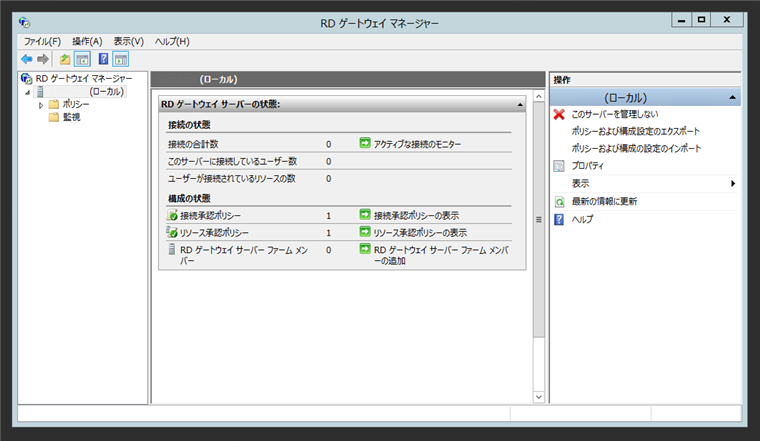ターミナルゲートウェイサービスの証明書が期限切れになった場合の対応方法です。
RDゲートウェイマネージャーを開きます。左側のツリービューからRDゲートウェイのサーバーノードを選択します。右側の[RDゲートウェイサーバーの状態]欄の[構成の状態]に[サーバー証明書が期限切れです]のメッセージが表示されています。
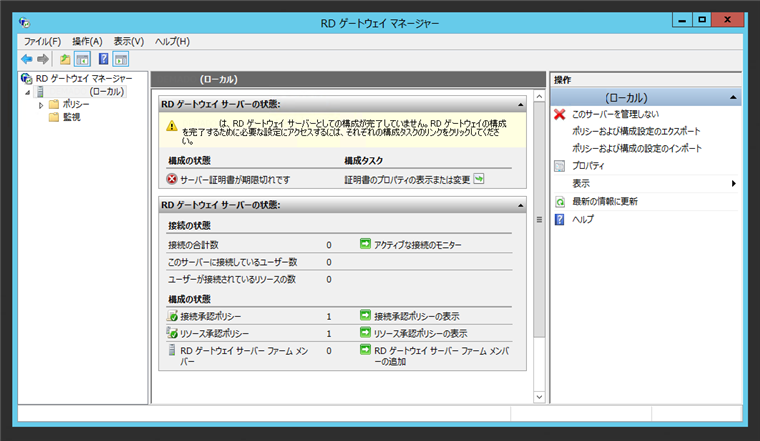
証明書要求ファイルの作成
こちらの手順に従って証明書の要求ファイルを作成します。
サーバー証明書の作成
こちらの手順に従って証明書を作成します。
サーバー証明書の有効化
IISマネージャーに証明機関から取得した証明書をインポートします。
証明書ファイルをダブルクリックします。
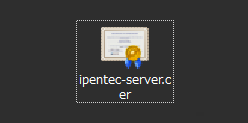
[証明書]ダイアログボックスが表示されます。ダイアログ下部の[証明書のインストール]ボタンをクリックします。
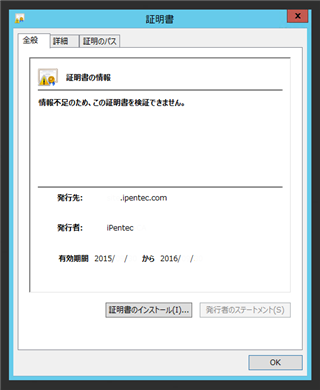
[証明書のインポート ウィザード]のウィンドウが表示されます。
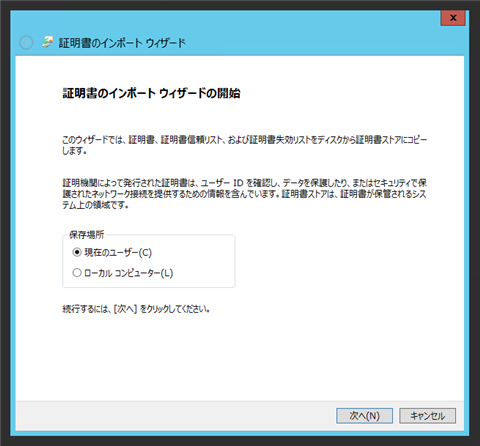
[保存場所]セクションの[ローカル コンピュータ]ラジオボタンにチェックをします。[次へ]ボタンをクリックします。
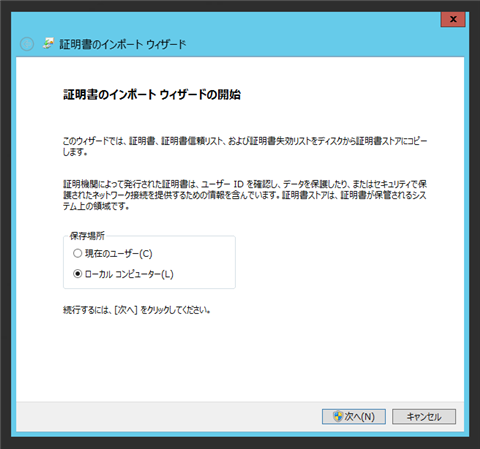
[証明書ストア]画面が表示されます。[証明書の種類に基づいて、自動的に証明書ストアを選択する]ラジオボタンにチェックします。チェック後[次へ]ボタンをクリックします。
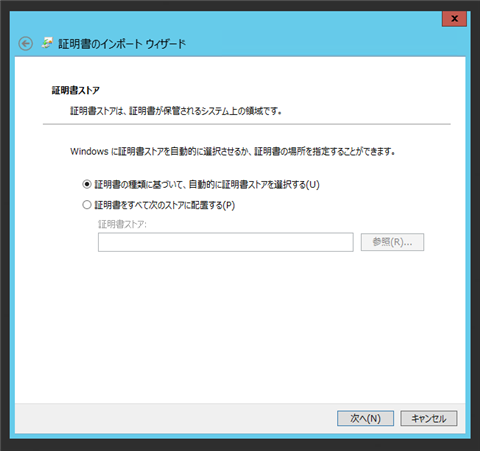
証明書のインポートウィザードの完了画面が表示されます。ダイアログ下部の[完了]ボタンをクリックします。
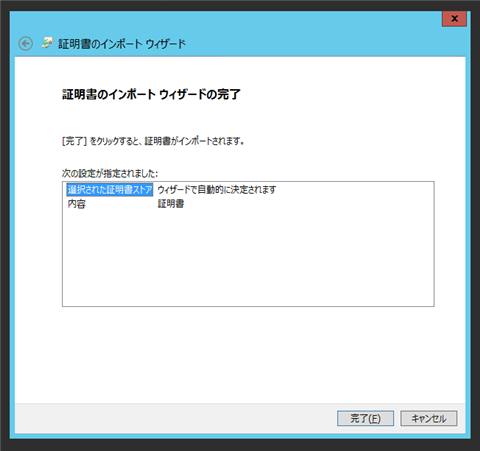
インポートが成功すると下図のインポート成功メッセージダイアログが表示されます。
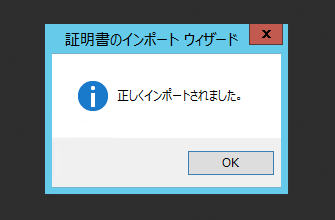
サーバー証明書の更新
[RDゲートウェイサーバーの状態]欄の[構成タスク]の[証明書のプロパティの表示または変更]をクリックします。
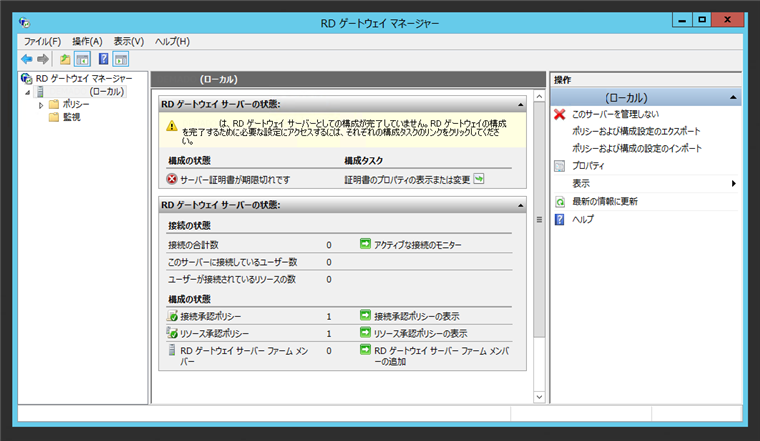
証明書プロパティダイアログが表示されます。ダイアログ内の[RDゲートウェイ(サーバー名)証明書/個人ストアから既存の証明書を選択する]ラジオボタンをチェックします。チェック後[証明書のインポート]ボタンをクリックします。
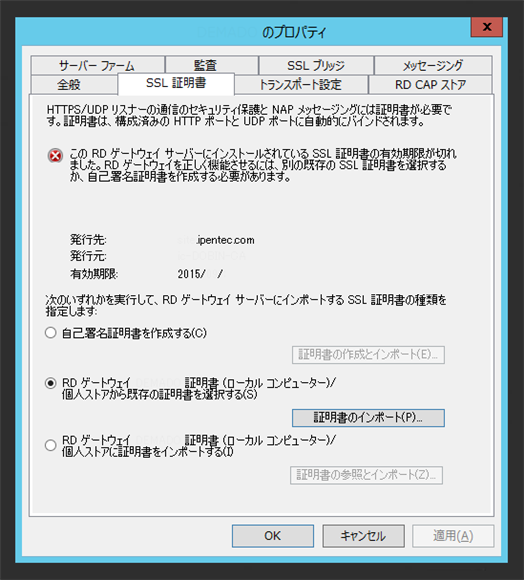
証明書のインポートダイアログが表示されます。有効な証明書の一覧が表示されます。
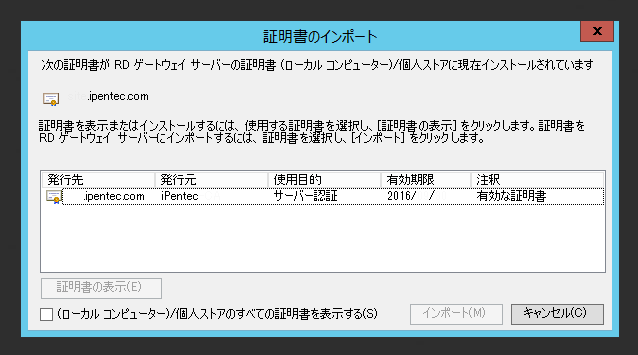
インポートする証明書を選択します。[インポート]ボタンをクリックします。ダイアログが閉じられ、証明書プロパティダイアログに戻りますので[OK]ボタンをクリックします。
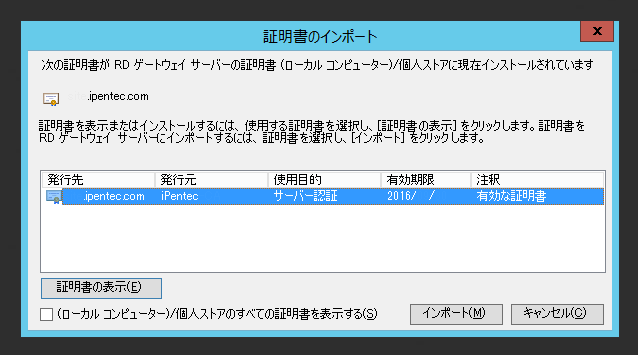
RDゲートウェイサービスの再起動を要求されます。[はい]ボタンをクリックしてRDゲートウェイサービスを再起動します。
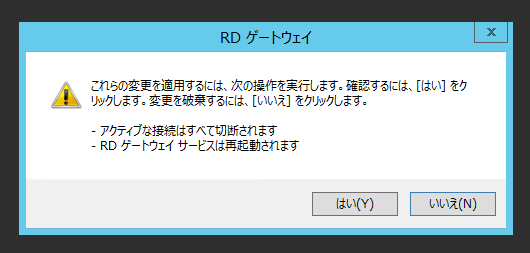
RDゲートウェイマネージャーの[RDゲートウェイサーバーの状態]欄の証明書の有効期限切れのメッセージが消えます。
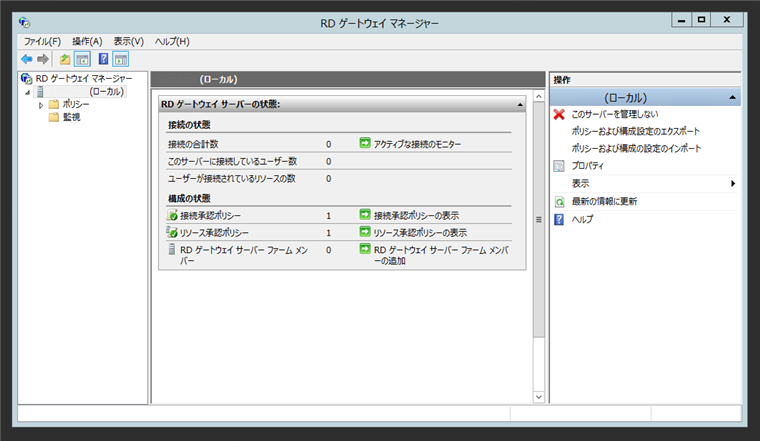
以上で証明書の更新ができました。
著者
iPentec.com の代表。ハードウェア、サーバー投資、管理などを担当。
Office 365やデータベースの記事なども担当。
最終更新日: 2015-10-01
作成日: 2011-08-17